Hızlı adımlar
- Quest 2 PC uygulamasını indirin
- Bir Bağlantı Kablosu satın alın (isteğe bağlı)
- Quest uygulamasının bağlantı talimatlarını takip edin
Oculus Quest 2 (artık Meta Quest 2), bağımsız cihazda keyfini çıkarabileceğiniz inanılmaz bir oyun yelpazesine sahip olsa da , en iyi VR oyunlarından bazıları PC'ye özeldir.
Neyse ki PC VR'nin sunduğu her şeyin keyfini çıkarabilmeniz için Quest 2 kulaklığınızı bir bilgisayara bağlamanın birkaç yolu vardır. Ayrıca, bu seçeneklerden biri herhangi bir ekipman satın almanızı gerektirmediği için hemen deneyebilirsiniz.
İşte Oculus Quest 2'yi bir PC'ye nasıl bağlayacağınız.
Araçlar ve Gereksinimler
- Oculus bilgisayar uygulaması
- USB 3 bağlantı noktasına sahip bir PC (isteğe bağlı)
- Oculus Bağlantı Kablosu (isteğe bağlı)
Adımlar
- Oculus web sitesinden Oculus PC uygulamasını indirin (yeni sekmede açılır) . İndirildikten sonra programı kurun, açın ve Quest 2 kulaklığınızla ilişkili hesabı kullanarak oturum açmak için ekrandaki talimatları izleyin.
- Quest başlığınızı PC'nize bağlamak için bir Oculus Bağlantı Kablosu kullanın . Quest PC uygulamasını kullanırken sol taraftaki menüden "Cihazlar"ı seçin, ardından bağlı bir kulaklığınız yoksa "Kulaklık Ekle"ye basın.
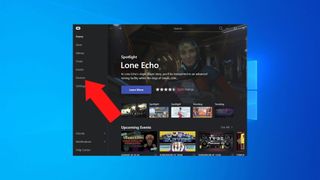
Buradan, "Kulaklığınızı bağlayın" ekranına gitmek için Quest 2 > Devam > Bağlantı (Kablo) > Devam'a basın. Bağlantı kablosunu PC'nize ve Quest 2 kulaklığınıza takacağınız yer burasıdır. Uygulama, cihazınızın bağlı olduğunu algılamalıdır. Yeşil bir onay işareti görünecek ve bu ekranın "Devam" düğmesi yanacaktır.
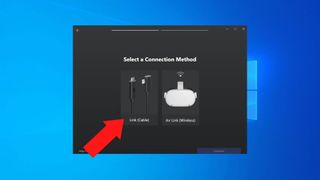
Oculus Quest 2 başlığınız artık PC'nize bağlı. Gidip PC VR oyunlarının keyfini çıkarmanın zamanı geldi.
- Alternatif olarak, Quest 2'nin Hava Bağlantısı özelliğini kullanın . Quest PC uygulamasını açın, soldaki menüden "Cihazlar"ı seçin ve tıpkı bir Bağlantı Kablosunda yaptığınız gibi "Kulaklık Ekle"yi seçin.

Ancak bu sefer Air Link (Kablosuz) seçeneğini seçin. Bir sonraki ekranda, Ayarlar'da Quest 2'nin Deneysel Özelliklerine gitmeniz istenecektir. Bu özellikler, adından göründüğü kadar tehlikeli değildir. Bunları daha çok beta testinde olan işlevler gibi düşünün - henüz tam olarak optimize edilmemişlerdir ve bunları kullanırken performansta bazı düşüşlere neden olabilirler, ancak hiçbir şeyi bozmazlar.
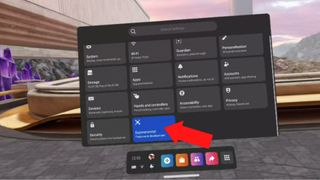
Quest 2 kulaklığınızda Air Link'i açtıktan sonra, ana Ayarlarınıza geri dönün ve yakındaki bilgisayarların listesini görmek için yeni Air Link seçeneğini açın. Bilgisayarınıza basın ve kulaklığınızdaki ve bilgisayar ekranınızdaki kodun eşleşip eşleşmediğini kontrol edin.
Varsa, kulaklığı tekrar takın ve cihazları eşleştirmeyi bitirmek için "Onayla"ya basın.
Son düşünceler
Burada kablolu veya kablosuz PC bağlantısı arasında bir seçim yapabilirsiniz ve hangisinin size en uygun olduğuna karar verirken kişisel tercihlerinize bağlı kalacaksınız.
Mümkün olan en kararlı bağlantının peşindeyseniz, Bağlantı Kablosu en iyi seçeneğinizdir. Kablolu bağlantı hızlıdır ve Wi-Fi hızınızdan etkilenmez.
Bununla birlikte, kablo kullanmanın bazı dezavantajları da vardır - bir aksesuar için fazladan harcama yapmanız gerekir ve bu, Quest 2'nin hepsi bir arada tasarımının sağladığı özgürlüğü ortadan kaldırır. Air Link'i seçmek bu sorunları çözebilir, ancak yalnızca sağlam bir Wi-Fi bağlantınız varsa uygulanabilir.
Testlerimizde Air Link'i kullanarak başarılı olduk, ancak siz VR'deyken diğer kişilerin Wi-Fi kullanması gerekirse biraz dalgalı (ve mide bulandırıcı) olabilir.
Meta'nın, PC'nizi ve Quest kulaklığınızı doğrudan eşleştirecek olan Link Kablosunun kablosuz bir versiyonunu geliştirdiğine dair söylentiler var, ancak bundan ne çıkacağını bekleyip görmemiz gerekecek.
Şimdilik, yeni PC bağlantılı Quest 2'nizin keyfini çıkarmanın ve piyasadaki en iyi Quest 2 oyunlarını oynamaya geri dönmenin zamanı geldi.
Daha fazla numara mı arıyorsunuz? İşte Oculus Quest 2'nizin pil ömrünü nasıl uzatacağınız ve Oculus Quest 2'nizi bir TV'ye nasıl bağlayacağınız .
